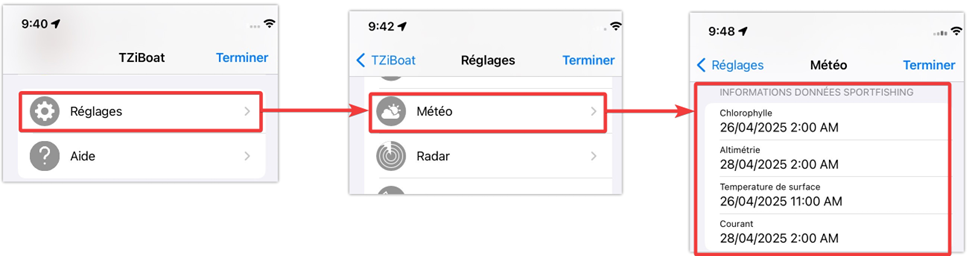Télécharger les prévisions météo
Par défaut, TZ iBoat "diffuse" directement la météo via une connexion Internet (mode "En ligne").
Ce mode est très pratique lorsque vous utilisez TZ iBoat à la maison ou dans le cadre de la couverture cellulaire de votre appareil. Toutefois, si vous prévoyez d'être en mer sans connexion Internet, vous pouvez télécharger les prévisions météorologiques pour une zone prédéterminée depuis votre domicile avant de partir en mer en utilisant le mode "Hors ligne".
Appuyez sur le bouton "TZ" situé en haut à gauche de votre écran, sélectionnez « Données hors ligne », puis "Données météo hors ligne" pour accéder à l'interface de téléchargement (assurez-vous simplement que le mode « Hors ligne » (1) soit sélectionné en bas de l'écran).
Ajustez la zone de téléchargement en effectuant des zooms avant et arrière sur la carte pour cadrer la zone souhaitée.
Appuyez sur l'icône des paramètres (2) pour définir les paramètres que vous souhaitez télécharger :
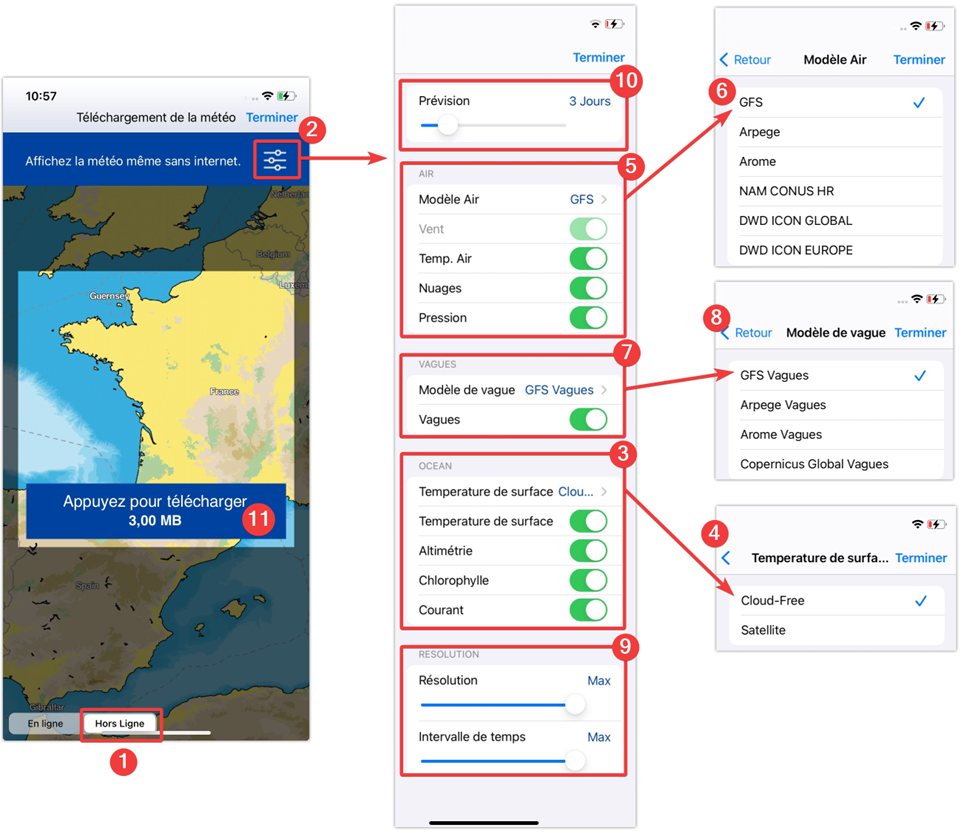
Vous êtes abonné au service Weather Premium ou SportFishing Ocean-O
Vous aurez accès aux données :
- Température de l’air, nuages, pression (5) pour les modèles (6) (GFS, Arpege, Arome, NAM CONUS HR, DWF ICON GLOBAL, DWD ICON EUROPE)
- Vagues (7) pour les modèles (8) (GFS Vagues, Arpege Vagues, Arome Vagues, Copernicus Global Vagues).
- Courants Océanographiques (3)
(Reportez-vous au chapitre « Abonnement au service Météo Premium" pour plus d'informations).
Vous êtes abonné au service SportFishing Ocean-O
Vous aurez accès :
- Aux données de Température de surface, d’Altimétrie, de Chlorophylle, des Courants (3).
- Aux modèles Cloud-Free, Satellite) pour la SST (4).
(Reportez-vous au chapitre « Abonnement au service SportFishing Ocean-O » pour plus d'informations).
Si vous souhaitez que le fichier téléchargé soit de taille minimale, vous pouvez ajuster la "Résolution" (9) et l'intervalle de temps de la "Prévision" (10).
En faisant glisser le curseur de résolution vers la gauche, vous diminuez la résolution spatiale.
Par exemple, le modèle GFS standard a une résolution native de 25KM. Cela signifie qu'il y a un point de données tous les 25Km. Si vous diminuez la résolution, les points de données seront plus espacés (tous les 50 km).
En faisant glisser le curseur de l'intervalle de temps (9) vers la gauche, vous diminuez l'intervalle de prévision.
Par exemple, le modèle GFS donne une prévision tous les 6H (entre chaque prévision, les paramètres météorologiques sont interpolés dans le temps). Si vous diminuez l'intervalle de temps, vous diminuerez la quantité d'intervalle dans la période totale de prévision (par exemple, une prévision toutes les 12H au lieu d'une prévision toutes les 6H).
Après avoir réglé tous les paramètres de manière satisfaisante et sélectionné la zone de téléchargement, appuyez sur le bouton "Appuyez pour télécharger" (11).
Vous pouvez consulter les informations sur les dernières données océanographiques téléchargées dans les paramètres de réglage de la Météo.